iPhone sunt telefoane inteligente foarte sigure din punct de vedere al securității. Această caracteristică are însă și dezavantaje în momentul în care uiți codul de acces pentru deblocare iPhone și pe ecran apare mesajul „iPhone is disabled” sau „iPhone Unavailable”. Cum deblochezi iPhone dacă ai uitat codul de acces (passcode), o să vezi în tutorialul de mai jos. Câteva metode prin care poți să deblochezi iPhone dacă nu mai știi codul de deblocare.
Dacă ești în situația în care ai greșit de două ori codul de acces pentru deblocare iPhone (passcode), este bine să te oprești și să te gândești bine înainte de a încerca a treia și a patra oară. După ce introduci passcode greșit de patru ori, iPhone se va bloca pentru 1 minut și nu vei mai avea acces la datele personale de pe dispozitiv. După încă o încercare, iPhone se va bloca pentru 5 minute, apoi pentru 15 minute… și tot așa. Nu este o situație plăcută să vezi pe ecran mesajul „iPhone is disabled” sau „iPhone Unavailable”.
Table of Contents
Poate fi recuperat codul de acces iPhone (Passcode)?
Nu, codul de acces iPhone (passcode) nu poate fi recuperat și nu există nicio metodă prin care poate fi aflat. Dacă cineva vă promite că poate să recupereze codul de deblocare iPhone în schimbul unei sume de bani, cel mai probabil este vorba despre o înselăciune.
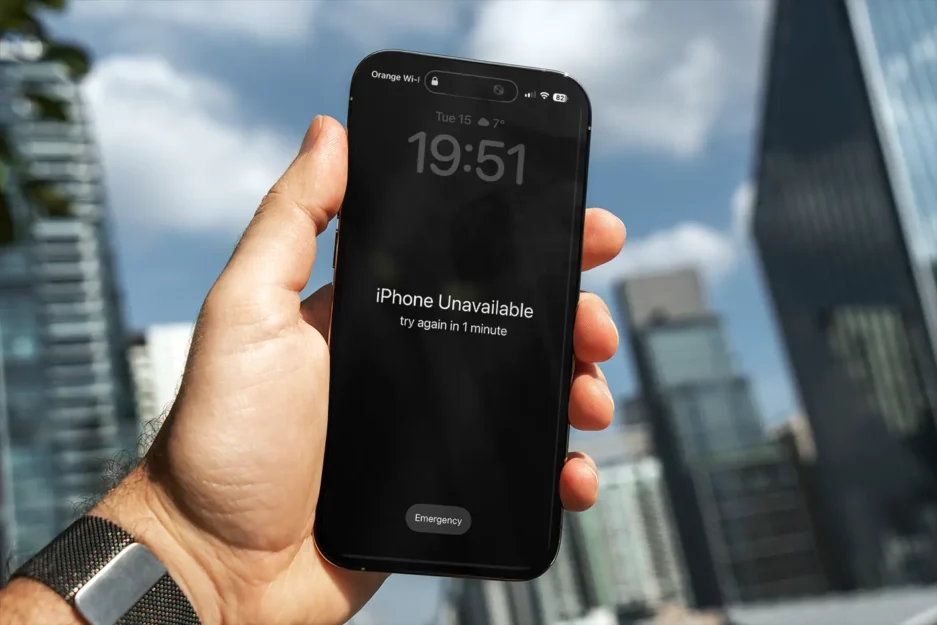
Din fericire, dacă nu mai știi care este codul de deblocare iPhone, sunt mai multe metode prin care poți debloca iPhone. Este totuși un mare inconvenient. Dacă nu ai un backup în mediul iCloud sau pe PC / Mac, toate datele se vor șterge definitiv. Nu există nicio metodă prin care codul de blocare iPhone să poată fi recuperat. Se poate face doar resetarea iPhone la setările din fabrică, apoi la noua initializare poți descărca datele din backup, din contul iCloud sau de pe PC / Mac, unde iPhone a avut făcută copie de rezervă.
Cum deblochezi iPhone dacă ai uitat codul de acces. iPhone Unavailable
Sunt mai multe metode prin care iPhone poate fi deblocat dacă ai uitat codul de acces, însă acestea depind de setările de securitate făcute de fiecare utilizator.
Resetare totală iPhone din iCloud – Resetare passcode
Resetarea totală a dispozitivului iPhone din contul iCloud este cea mai la îndemână metodă dacă ștergerea și resetarea iPhone nu se poate face din ecranul de blocare (Lock Screen), unde apare mesajul: iPhone Disabled sau iPhone Unavailable.
1. De la un PC sau Mac, accesează iCloud.com, te autentifici cu contul tău Apple ID autentificat pe dispozitivul iPhone blocat. (Pe Mac poți accesa direct aplicația Find My).
Link: iCloud.com
2. Accesezi „Find My” din prima pagină iCloud.com
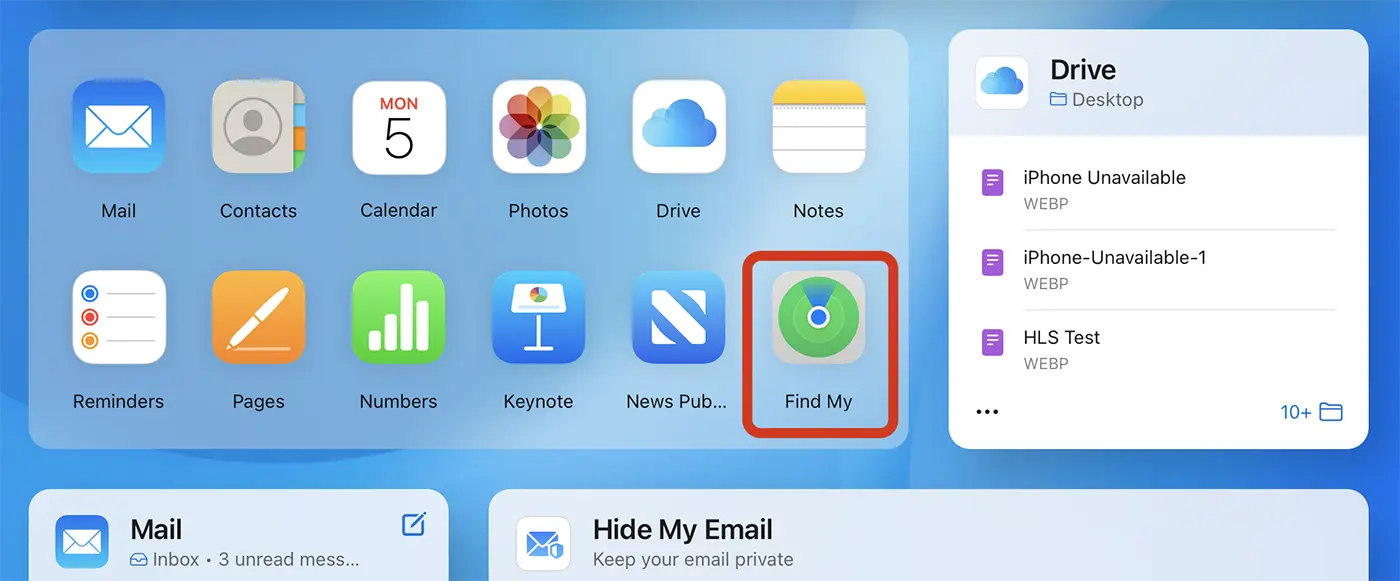
3. Mergi la lista cu toate device-urile tale care sunt asociate contului tău, „All Devices”, apoi click pe dispozitivul iPhone care trebuie deblocat.

4. În caseta care se deschide, click pe opțiunea „Erase iPhone”. Această opțiune nu va șterge iPhone din contul dvs. iar el va putea fi localizat în continuare prin aplicația Find My, dacă aceasta era activată pe device.
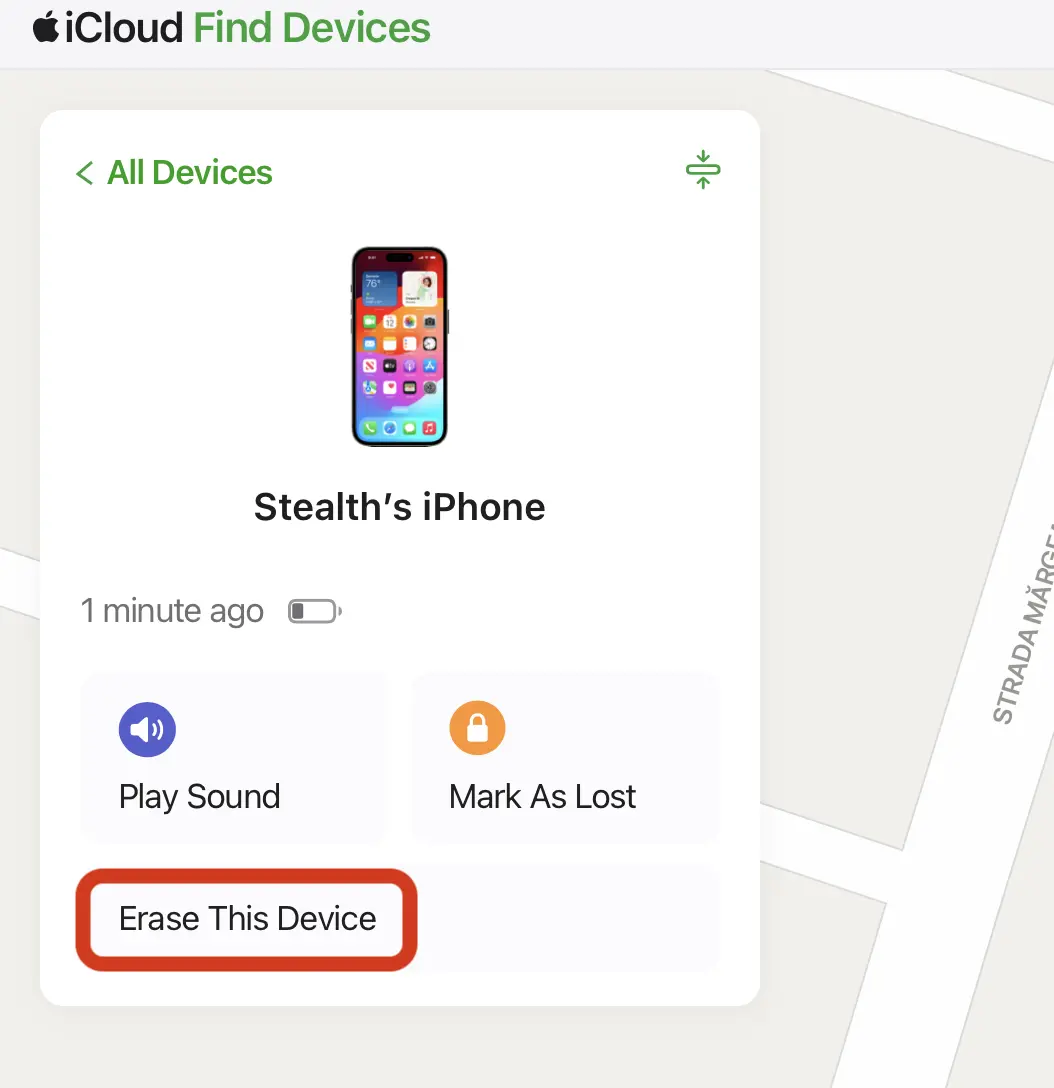
5. În continuare, trebuie să confirmi ștergerea conținutului și al setărilor de pe iPhone. Dacă pe iPhone era activat backup în contul iCloud sau pe Mac / PC, datele pot fi recuperate după reinițializare.
„All content and settings will be erased. If Find My Network is enabled, you will still be able to locate this iPhone.”
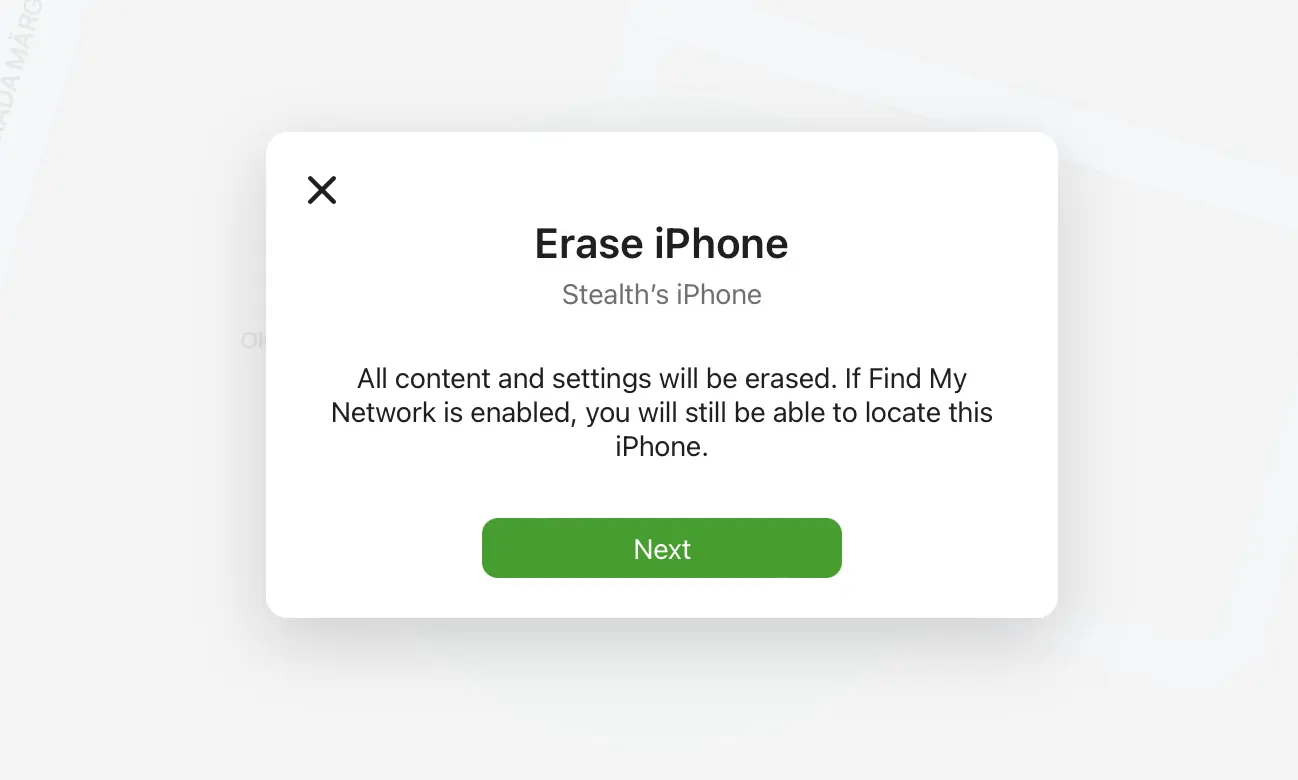
6. La următorul pas trebuie să introduci credențialele Apple ID ale contului tău, apoi codul de confirmare din 6 cifre pentru ștergerea completă a iPhone.
7. Numărul de telefon este obligatoriu pentru a porni procesul de ștergere și resetare la setările din fabricație ale iPhone.
8. Pornește procesul de ștergere și resetare al iPhone.
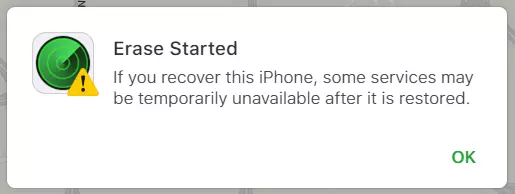
În tot timpul procesului de resetare pe ecranul iPhone o să apară logo Apple pe fond negru.
După ce repornește iPhone, glisați în sus pentru a începe inițializarea. O să apară mesajul „iPhone Locked To Owner”, ceea ce înseamnă că trebuie să introduceți parola contului dvs. Apple și să alegeți un nou cod de acces pentru deblocare iPhone.
Din pașii de inițializare, poți alege opțiunea „Restore from iCloud Backup” pentru a recupera datele prezente înaintea resetării.
Resetare și ștergere iPhone din Lock Screen (Security Lockout)
Odată cu iOS 15.2 / iPadOS 15.2, Apple a introdus o opțiunea „Security Lockout”. Cu ajutorul acestei opțiuni, dispozitivele iPhone sau iPad pot fi resetate direct din Lock Screen, oferind astfel o metodă mai simplă prin care să deblochezi iPhone dacă ai uitat codul de acces.
Pentru ca iPhone să intre în modul „Security Lockout”, trebuie să introduci de șapte ori o codul greșit (passcode). Apoi, pe lângă butonul Emergency, o să apară și opțiunea „Erase iPhone”. „Security Lockout”, încearcă din nou în 15 minute.
Cerințe resetare iPhone sau iPad din Lock Screen (Security Lockout)
- iOS 15.2 / iPadOS 15.2 sau o versiune mai nouă
- passcode introdus greșit de șapte ori
- iPhone să fie conectat la internet prin Wi-Fi sau rețea mobila (4G, 5G)
- pe iPhone să fie autentificat un cont Apple (Apple ID)
- să știi credentialele contului autentificat pe iPhone. Adresa de e-mail și parola Apple ID
1. În Lock Screen apeși pe „Erase iPhone”
2. Introduci credențialele contului Apple ID prezent pe iPhone la „Sign out of Apple ID”.
3. Pornești procesul de ștergere a datelor de pe iPhone și resetare.
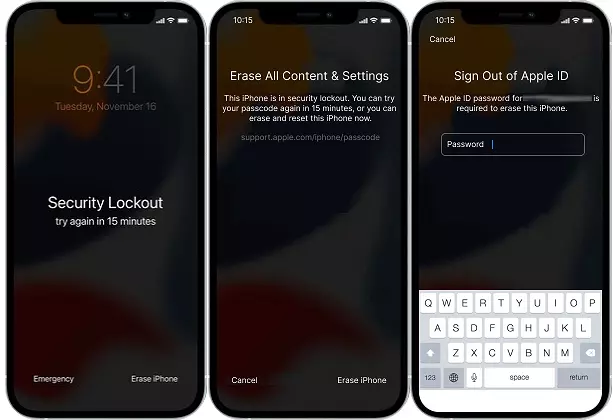
Așteptați până iPhone se resetează, apoi puteți seta o nouă parolă și restaura copia de rezerva din iCloud Backup pentru recuperarea datelor.
Related: Stolen Device Protection. Protecție suplimentară dacă îți este furat iPhone
Aceste două metode îți arată cum poți să deblochezi iPhone dacă ai uitat codul de acces. O altă metodă este intrarea în „Recovery Mode” și restaurarea dispozitivului din backup de pe Mac sau PC prin intermediul iTunes.










Multumesc mult pentru ajutor!
Copilul meu a reusit sa imi schimbe parola la iPhone si chiar ma gandeam ca nu mai exista o solutie sa-l pot reseta total.
Multumesc!
Welcome!
vl***s sur instagram m’a aidé à espionner le téléphone et le compte de médias sociaux de mon mari quand j’ai senti qu’il me cachait quelque chose. vl** peut vous aider si vous avez besoin de ce type d’aide.